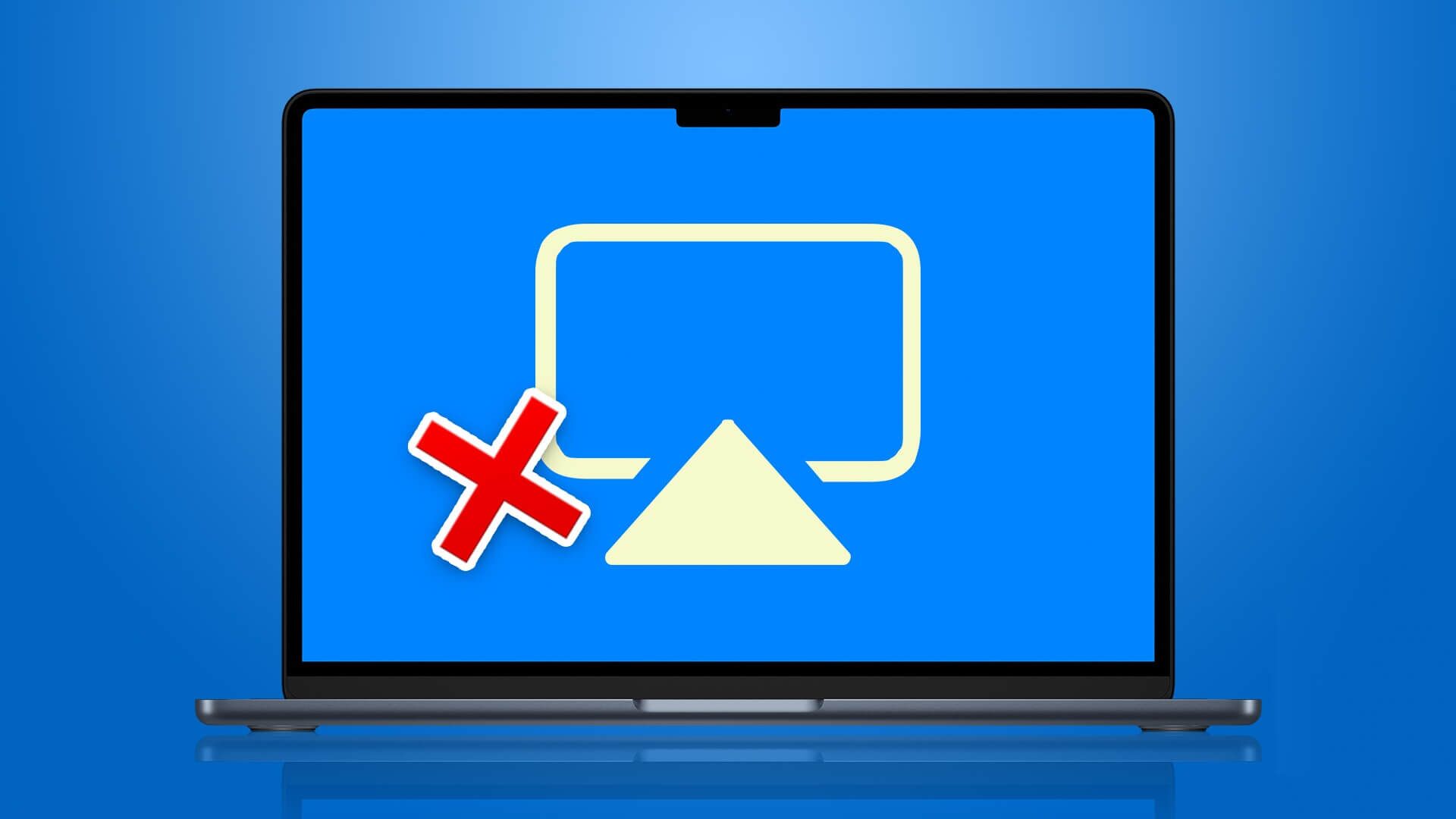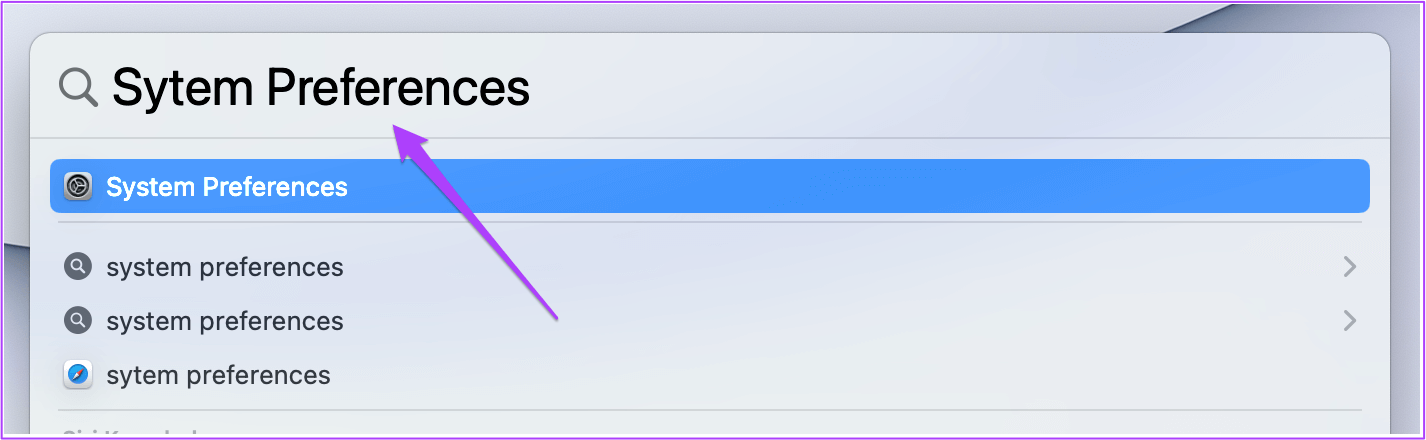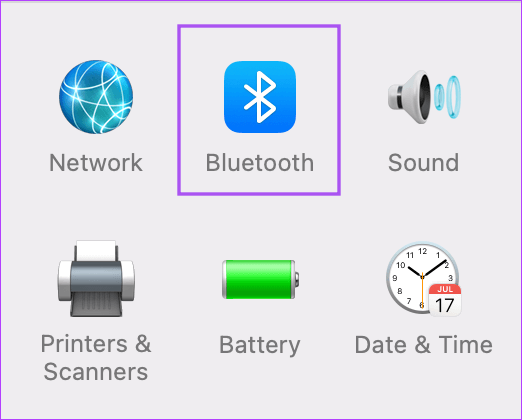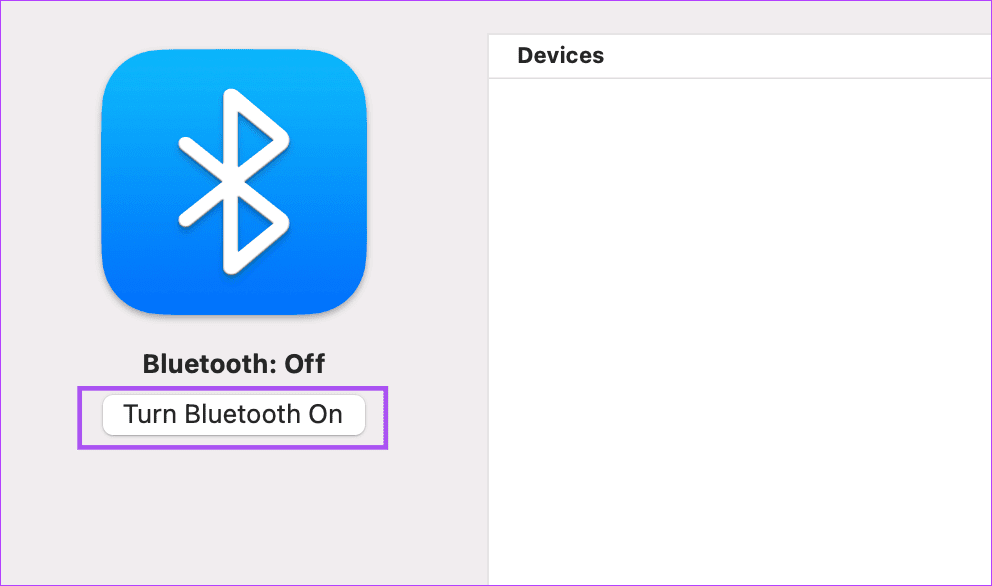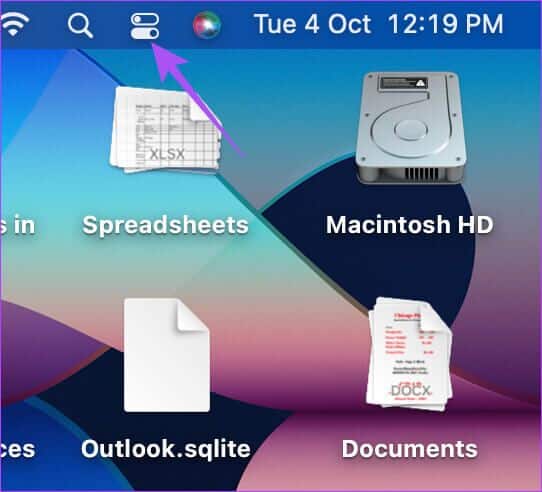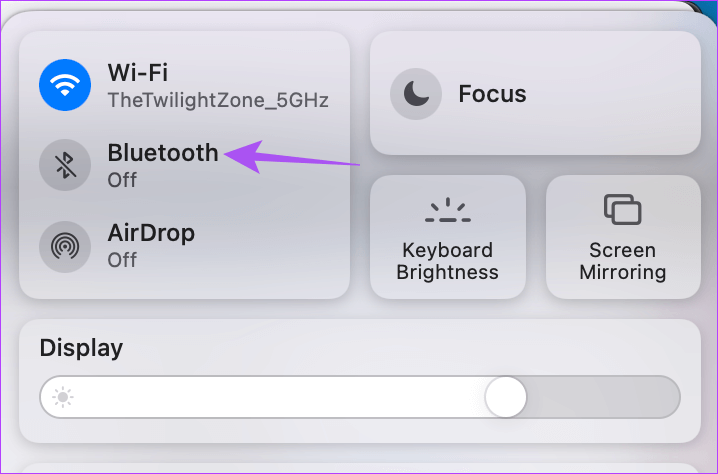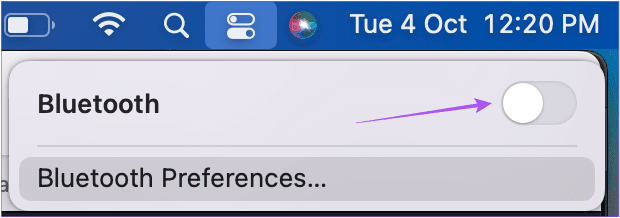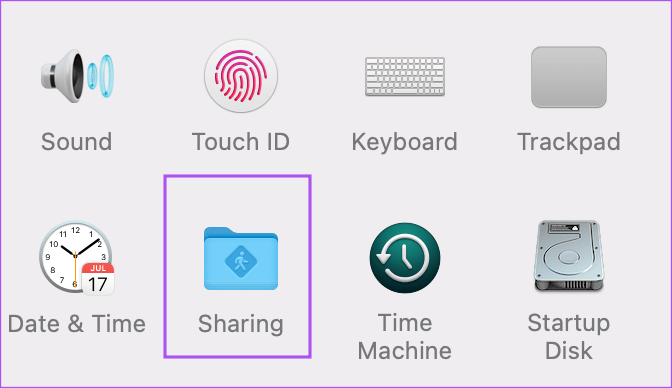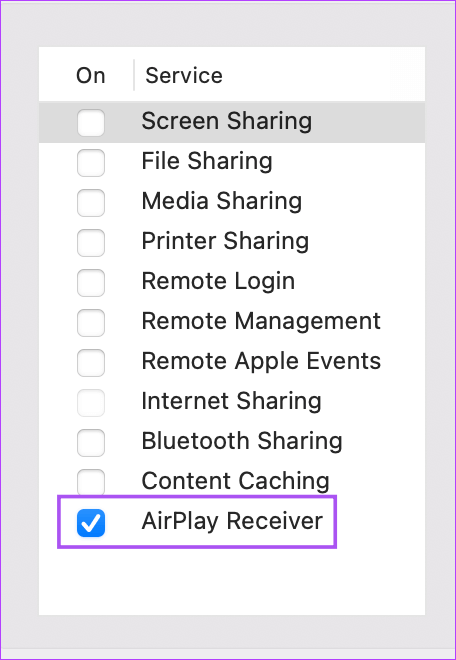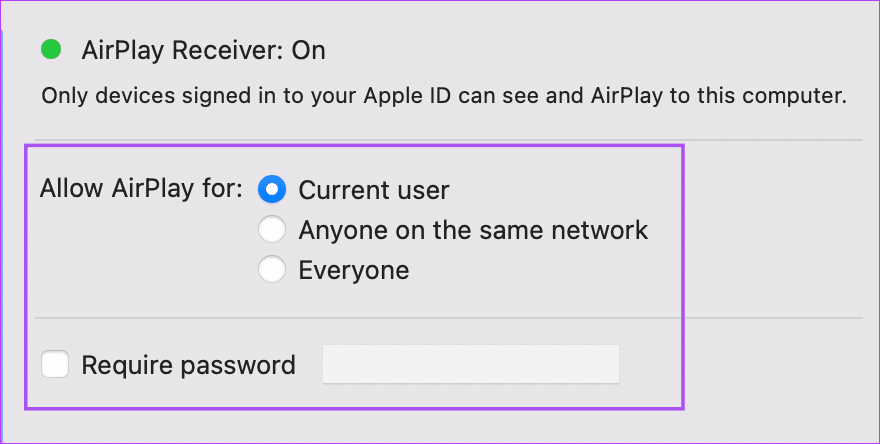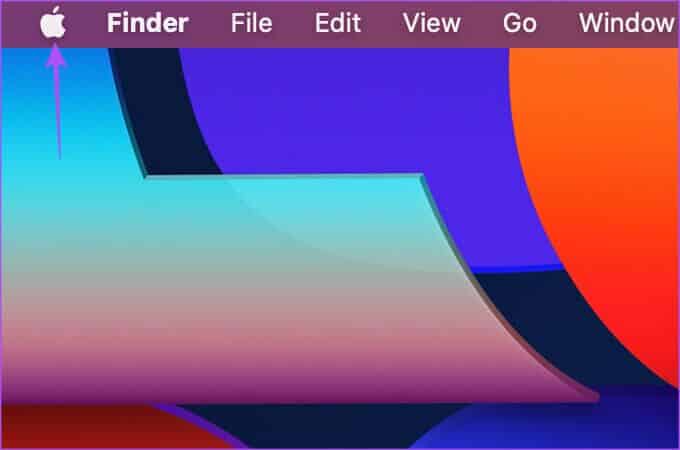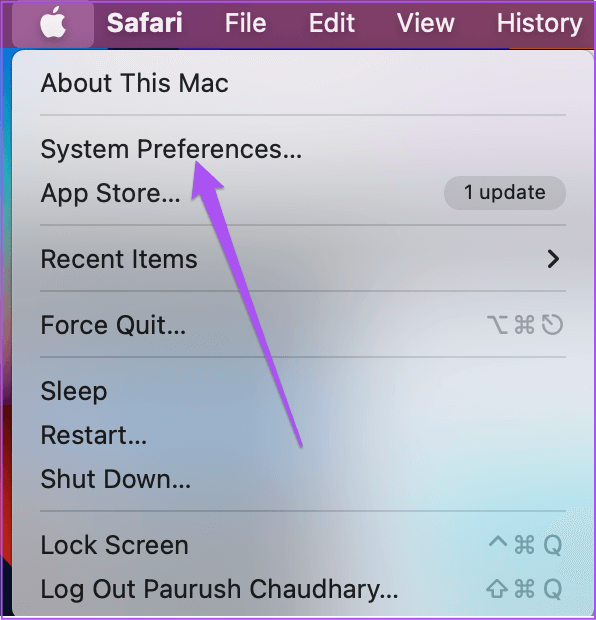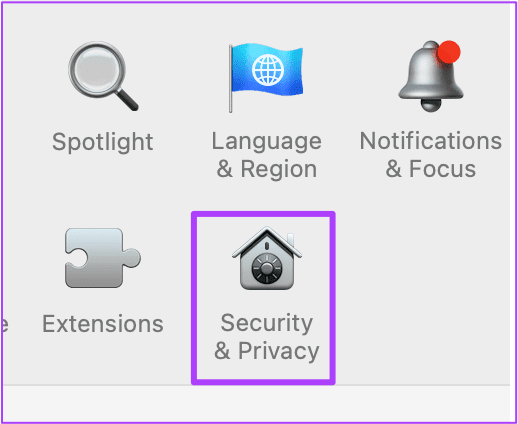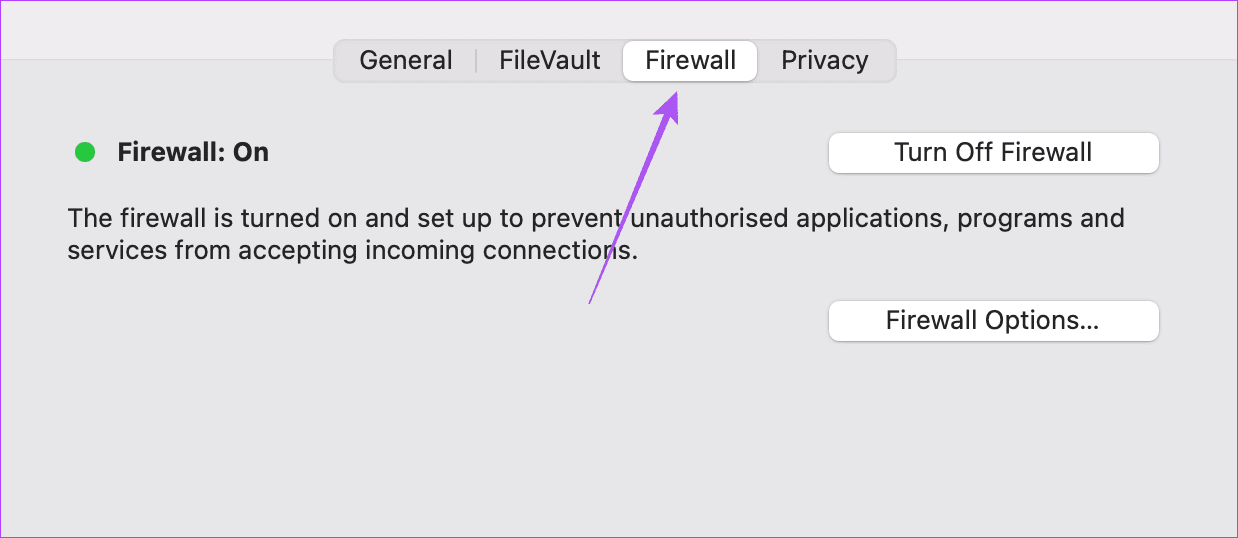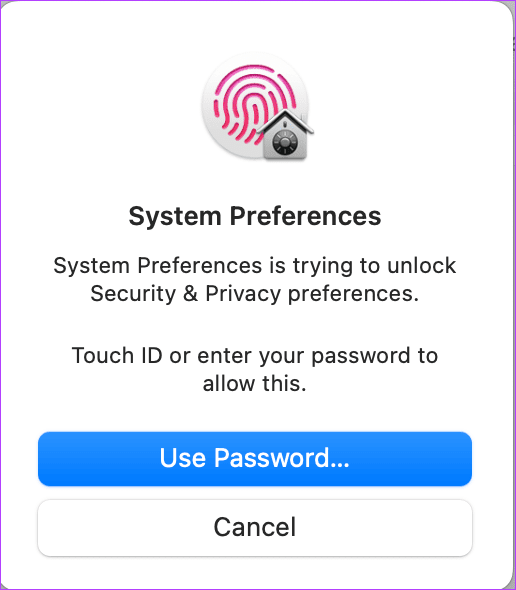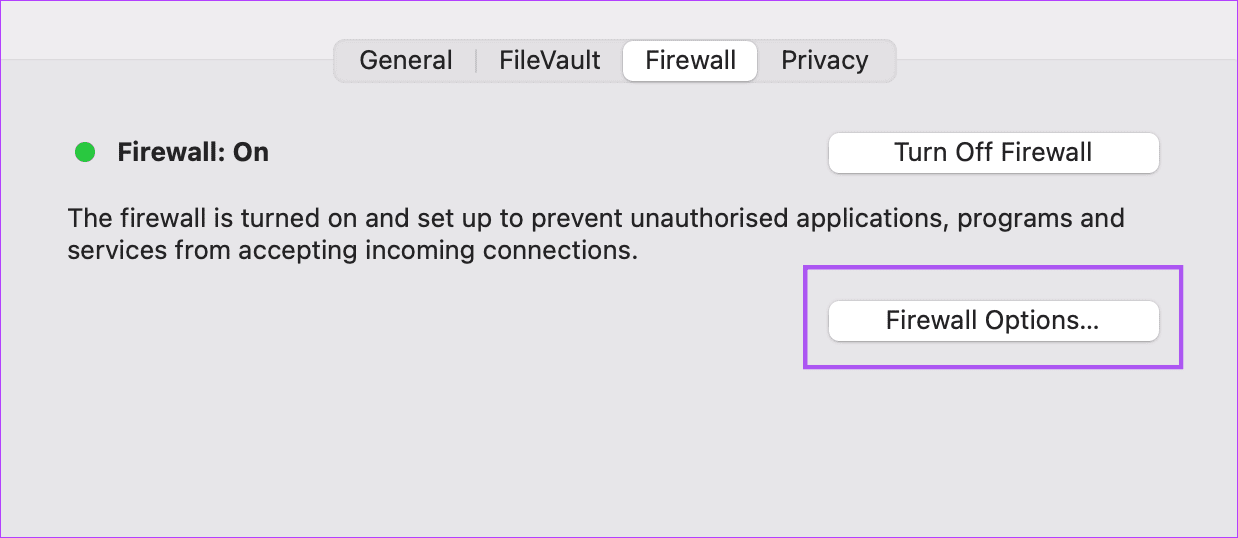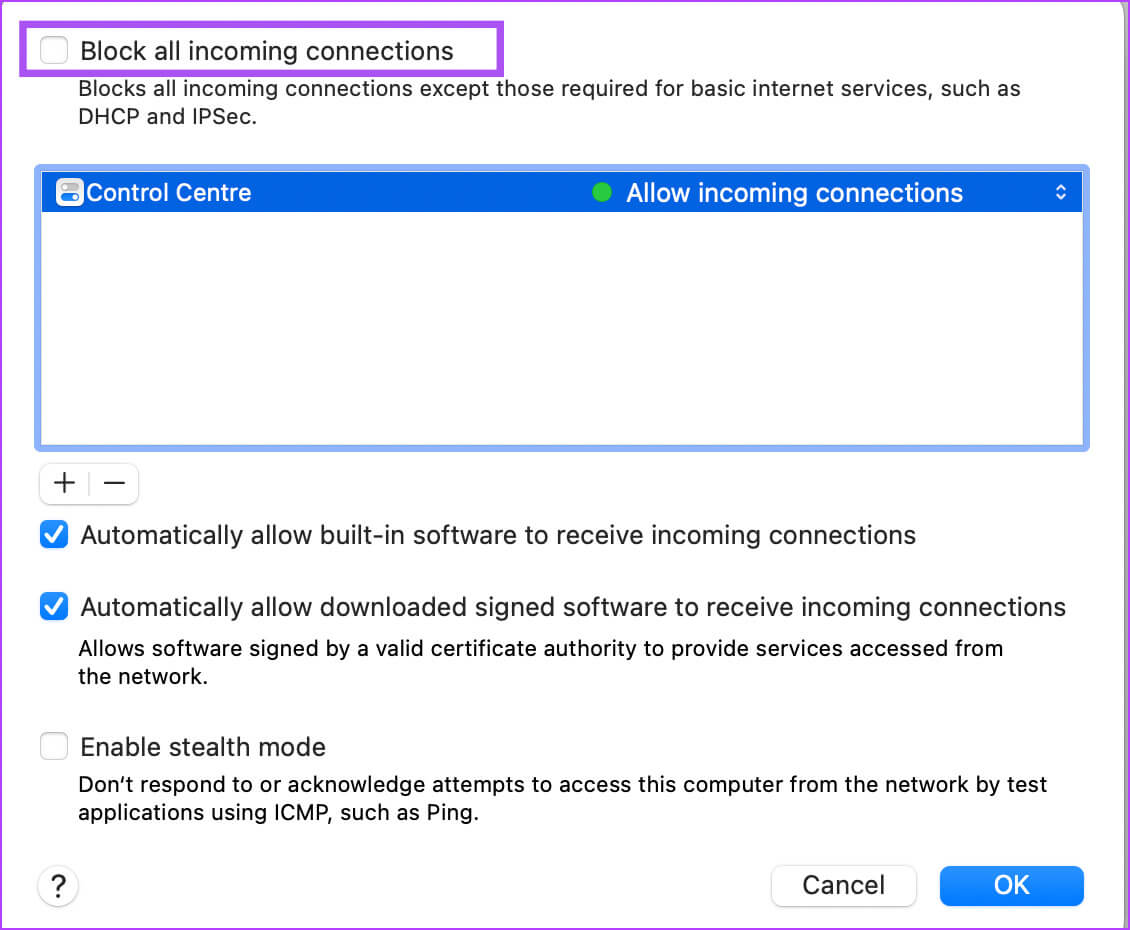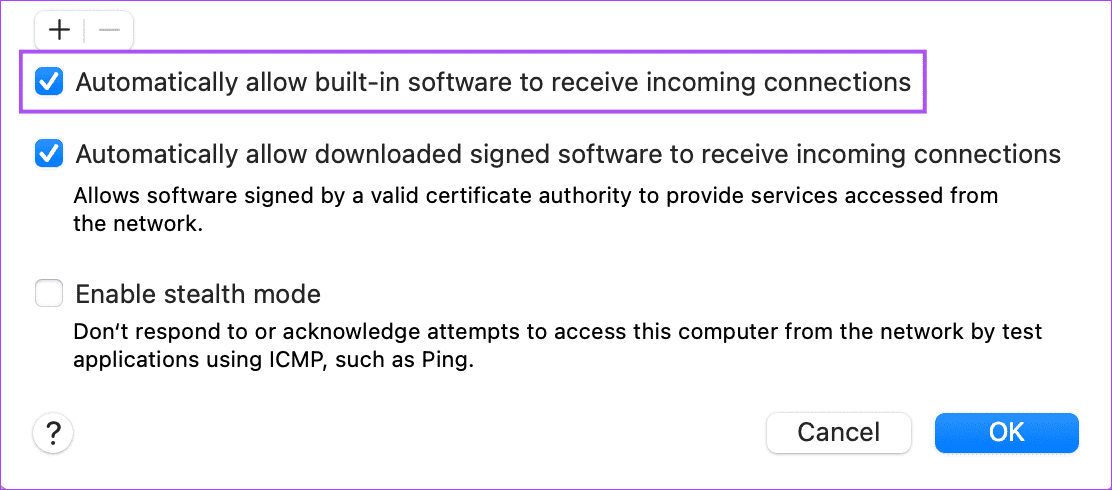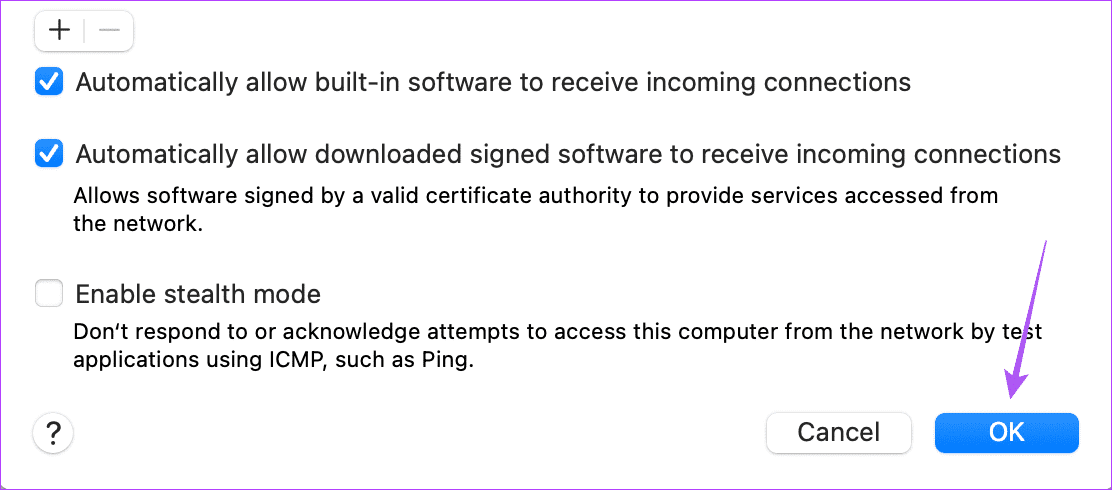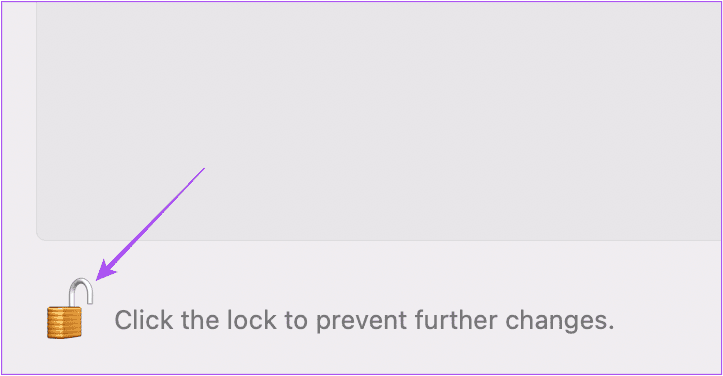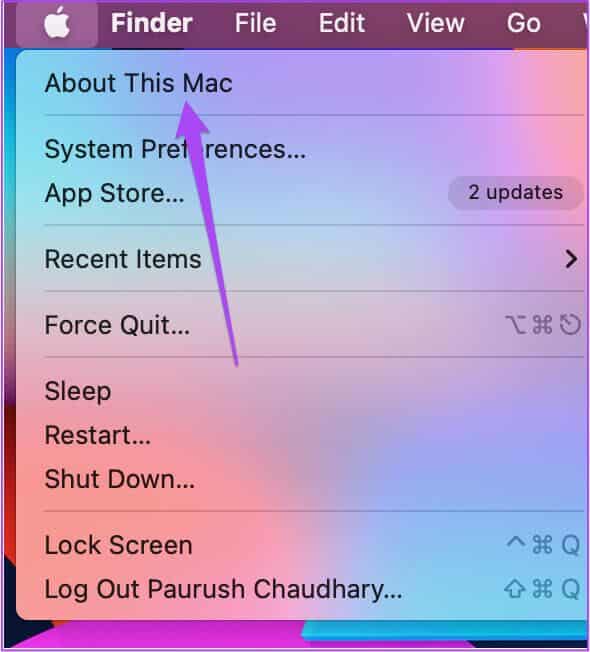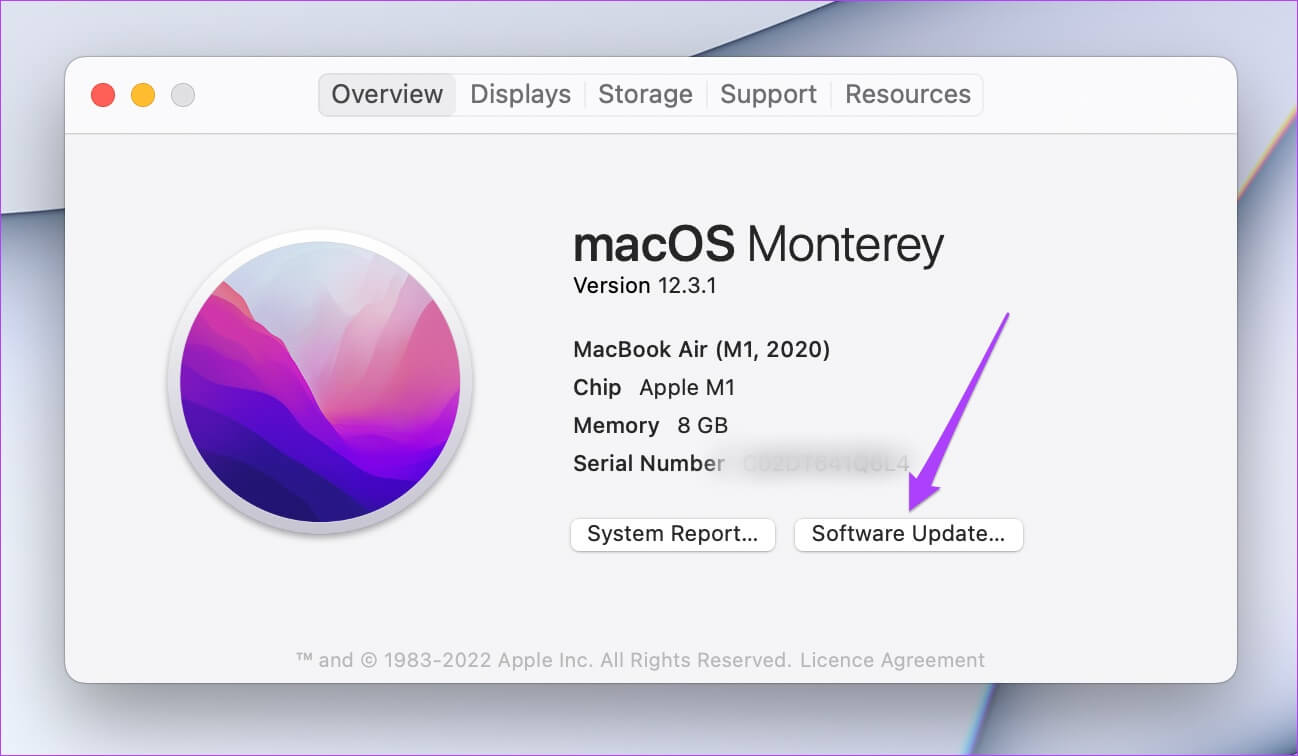Mac에서 작동하지 않는 AirPlay에 대한 상위 5개 수정 사항
다음과 같은 다른 Mac 기능과 함께 무대 감독 و VoiceOver 스크린 리더 , 음악, 사진 및 비디오와 같은 미디어를 TV 또는 스마트 스피커와 공유하는 AirPlay 기능도 있습니다. AirPlay를 사용하여 직장에서 회의 중에 더 큰 화면에서 프레젠테이션을 공유할 수도 있습니다.
그러나 이 기능은 장치 검색이 있거나 파일을 수락하는 Mac 사용자의 경우 때때로 중단될 수 있습니다. Mac에서 문제가 발생하는 경우 AirPlay가 Mac에서 작동하지 않기 때문에 다음과 같은 최상의 솔루션이 제공됩니다.
1. WI-FI 라우터 다시 시작
문제 해결을 시작하려면 Wi-Fi 라우터를 다시 시작하세요. 소프트웨어 결함을 수정하기 위해 iPhone 또는 Mac을 재시동하는 것과 유사합니다. 라우터를 끄고 몇 초 기다렸다가 다시 켜십시오. 또한 라우터의 펌웨어 업데이트를 확인하는 것이 좋습니다. 당신은 또한 우리의 게시물을 읽을 수 있습니다Mac에서 Wi-Fi가 작동하지 않는 경우 비록 연락. 또한 두 Apple 기기 간에 AirPlay를 사용하여 콘텐츠를 공유하는 경우 동일한 Wi-Fi 네트워크에 연결되어 있는지 확인하십시오.
2. 블루투스가 켜져 있는지 확인
인터넷에 연결한 후 Mac에서 Bluetooth가 켜져 있는지 확인해야 합니다. 특히 Apple 기기 간에 AirPlay를 사용하려면 Wi-Fi 및 Bluetooth 연결이 필요합니다. 확인할 수 있는 방법은 다음과 같습니다.
단계1 : 클릭 Command + 스페이스바를 사용하여 Spotlight 검색 열기 , 그리고 유형 시스템 환경 설정 를 누른 다음 반환.
단계2 : 시스템 환경설정 창이 나타나면 블루투스.
단계3 : 꺼져 있는 경우 블루투스 켜기 , 버튼을 클릭 블루투스를 켭니다.
4 단계: 창을 닫고 AirPlay를 사용하여 작동하는지 확인합니다.
또는 실행 중인 것을 확인할 수 있습니다. Bluetooth 당신의 맥에.
단계1 : 딸깍 하는 소리 제어 센터 아이콘 Mac 데스크탑의 오른쪽 상단 모서리에 있는
단계2 : 클릭 블루투스.
3 단계: 스위치 버튼을 누른다 블루투스 연결을 활성화합니다.
3. 안테나 수신기 설정 확인
Bluetooth를 켠 후 Mac에서 AirPlay 수신기 설정을 확인해야 합니다. 이름에서 알 수 있듯이 이 옵션을 사용하면 Mac이 다른 호환 기기에서 AirPlay를 통해 파일을 수신할 수 있습니다. Mac에서 확인하는 방법은 다음과 같습니다.
단계1 : 클릭 Command + 스페이스 바 화이팅 스포트라이트 검색, 그리고 유형 시스템 환경 설정, 그런 다음 반환.
단계2 : 딸깍 하는 소리 "나누다" 하단에.
단계3 : 공유 창에서 확인 AirPlay 수신기 활성화 왼쪽 메뉴에서.
AirPlay를 자신이나 동일한 네트워크의 다른 사용자에게 허용할 수도 있습니다. AirPlay를 통해 Mac으로 파일을 보내려는 사람의 암호를 설정할 수도 있습니다.
단계4 : 창 닫기 시스템 환경설정 그리고 체크 아웃 문제를 풀다.
4. MAC의 방화벽 설정 확인
Mac에서 AirPlay를 사용하여 콘텐츠를 공유할 수 없는 경우 Mac의 방화벽 설정을 확인하는 방법은 다음과 같습니다.
단계1 : 아이콘 클릭 Apple 왼쪽 상단 모서리에 있습니다.
단계2 : 딸깍 하는 소리 시스템 환경설정 목록에서 옵션.
단계3 : 딸깍 하는 소리 보안 및 개인 정보 보호.
단계4 : 퍄퍄퍄 탭 벽 위에 보호.
단계5 : 변경하려면 왼쪽 하단 모서리에 있는 잠금 아이콘을 클릭합니다.
단계6 : 사용하다 Touch ID 또는 Mac 암호 취소하다 잠금 설정 방화벽.
단계7 : 딸깍 하는 소리 방화벽 옵션.
단계8 : 들어오는 연결 차단이 비활성화되어 있는지 확인하십시오. 그렇지 않은 경우 수행 옵션을 선택 취소합니다.
9 단계: 옵션인지 확인 "내장 프로그램이 들어오는 연결을 수신하도록 자동으로 허용" 지정.
그렇지 않은 경우 확인란을 클릭하여 선택합니다.
단계10 : 딸깍 하는 소리 "확인" 오른쪽 하단 모서리에 있습니다.
단계11 : 딸깍 하는 소리 잠금 코드 다시 변경 사항을 저장합니다.
이제 창을 닫으십시오. 시스템 환경설정 그리고 문제가 해결되었는지 확인하십시오.
5. 맥OS 업데이트
위의 솔루션 중 어느 것도 효과가 없다면 현재 버전에 AirPlay에 문제를 일으키는 버그가 있을 수 있으므로 macOS 업데이트를 확인하는 것이 좋습니다.
단계1 : 딸깍 하는 소리 애플 로고 왼쪽 상단 모서리에 있습니다.
단계2 : 이것에 대해 선택 Mac 옵션 메뉴에서
단계3 : 딸깍 하는 소리 소프트웨어를 업그레이드합니다.
4 단계: 있었다면 업데이트 가능 , 다운로드하여 설치하십시오.
설치가 완료되고 Mac이 재시동되면 AirPlay가 제대로 작동하는지 확인하십시오.
MAC에서 AirPlay 문제 해결
AirPlay는 TV 화면에서 친구 및 가족과 콘텐츠를 공유할 수 있는 훌륭한 도구입니다. 솔루션을 제안하는 게시물을 확인할 수 있습니다. iPhone에서 작동하지 않는 AirPlay를 수정하려면 문제가 발생하는 경우.